2つの指定された数値の間にないセルの数をExcelで数える
2つの数値の間にあるセルの数を数えることは、Excelでの一般的な作業ですが、特定の状況では、2つの指定された数値の間にないセルを数えたい場合があります。例えば、月曜日から日曜日までの売上データを持つ商品リストがあり、以下のように特定の下限と上限にないセルの数を求めたいとします。この記事では、Excelでこのタスクを処理するためのいくつかの数式を紹介します。

COUNTIF関数を使用して、2つの指定された数値の間にないセルの数を数える
ExcelのCOUNTIF関数は、このジョブを解決するのに役立つかもしれません。汎用的な構文は次の通りです:
=COUNTIF(範囲,"<"&low)+COUNTIF(範囲,">"&high)
- 範囲: 数える対象となる値を含むデータ範囲;
- low: 区間の下限を含むセル;
- high: 区間の上限を含むセル;
- &: このセパレータは、セルの値を条件と連結するために使用されます。
1. 次の数式を空白のセルにコピーまたは入力してください:
=COUNTIF(B2:H2,"<"&J2)+COUNTIF(B2:H2,">"&K2)
2. フィルハンドルをドラッグして、この数式を適用したい他のセルに移動すると、2つの指定された数値の間にないすべてのセルの数が計算されます。スクリーンショットをご覧ください:

数式の説明:
- COUNTIF(B2:H2,"<"&J2): このCOUNTIF関数は、J2の値より小さいセルの数を取得し、結果として3を返します。
- COUNTIF(B2:H2,">"&K2): このCOUNTIF関数は、K2の値より大きいセルの数を取得し、結果として1を返します。
- COUNTIF(B2:H2,"<"&J2)+COUNTIF(B2:H2,">"&K2)=3+1: これらの2つの結果を加算して、必要な論理(J2未満またはK2より大きい)を得ます。
SUMPRODUCT関数を使用して、2つの指定された数値の間にないセルの数を数える
ここでは、2つの数値の間にないセルの数を数えるのに役立つSUMPRODUCT関数もあります。汎用的な構文は次の通りです:
=SUMPRODUCT((範囲high))
- 範囲: 数える対象となる値を含むデータ範囲;
- low: 区間の下限を含むセル;
- high: 区間の上限を含むセル;
1. 次の数式を空白のセルにコピーまたは入力してください:
=SUMPRODUCT((B2:H2K2))
2. そして、フィルハンドルをドラッグして、この数式を適用したい他のセルに移動すると、すぐに結果が得られます。スクリーンショットをご覧ください:
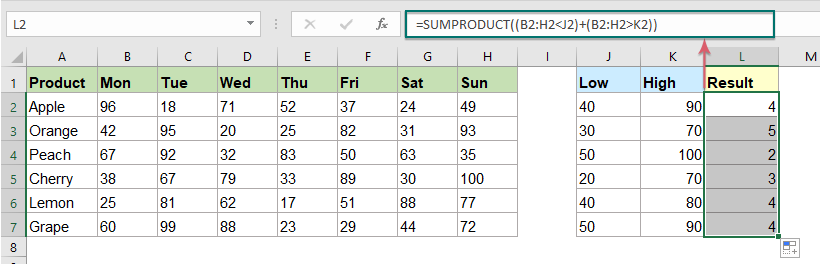
数式の説明:
- この数式では、セル参照を連結するために&セパレータを使用する必要はなく、ここで加算記号(+)はORロジックを作成します。
- この数式は各配列を評価し、各値に対してTRUEまたはFALSEを返します。例: =SUMPRODUCT({FALSE,TRUE,FALSE,FALSE,TRUE,TRUE,FALSE}+{TRUE,FALSE,FALSE,FALSE,FALSE,FALSE,FALSE})
- そして、数学演算によりTRUEおよびFALSEの値は1と0に変換されます。例: =SUMPRODUCT({0,1,0,0,1,1,0}+{1,0,0,0,0,0,0})
- 最後に、2つの配列を加算して結果を得ます: =SUMPRODUCT({1, 1, 0, 0, 1,1.0})=4.
関連する関数:
- COUNTIF:
- COUNTIF関数は、Excelにおける統計関数であり、基準を満たすセルの数を数えるために使用されます。
- SUMPRODUCT:
- SUMPRODUCT関数は、2つ以上の列または配列を掛け合わせ、その後積の合計を取得するために使用できます。
その他の記事:
- Excelで2つの値/日付の間にあるセルの数を数える
- 以下のスクリーンショットに示すように、Excelで2つの指定された数値または日付の間にあるセルの数を取得または数えたことがありますか?この記事では、それを処理するための便利な数式について説明します。
- Excelで多くの値に等しくないセルの数を数える
- Excelでは、COUNTIF関数を使用して特定の値に等しくないセルの数を簡単に取得できますが、多くの値に等しくないセルを数えたことがありますか?例えば、列Aの製品の総数を取得したいが、C4:C6に示される特定の項目を除外したいとします。この記事では、Excelでこのジョブを解決するためのいくつかの数式を紹介します。
- Excelで多くの値のいずれかに等しいセルの数を数える
- 列Aに製品のリストがあり、C4:C6にリストされている特定の製品(Apple、Grape、Lemon)の総数を列Aから取得したいとします。通常、Excelでは単純なCOUNTIFやCOUNTIFS関数ではこのシナリオでは機能しません。この記事では、SUMPRODUCTとCOUNTIF関数を組み合わせてこのジョブを迅速かつ簡単に解決する方法について説明します。
最高のオフィス生産性ツール
Kutools for Excel - あなたを群衆から際立たせるツール
| 🤖 | Kutools AI Aide: 次の要素に基づいてデータ分析を革新:インテリジェント実行|コード生成 |カスタム数式の作成|データの分析とチャートの生成 |Kutools機能の呼び出し… |
| 人気の機能:重複を見つける、ハイライトする、または特定する | 空白行を削除 | データを失うことなく列やセルを結合 | 数式を使わずに丸める... | |
| スーパー VLookup:複数条件 | 複数値 | 複数シート間 | ファジーマッチ... | |
| 高度なドロップダウンリスト:簡単なドロップダウンリスト | 従属ドロップダウンリスト | 複数選択可能なドロップダウンリスト... | |
| 列マネージャー:指定した数の列を追加 | 列を移動 | 非表示の列の可視化ステータスを切り替え | 列を比較して同じ&異なるセルを選択... | |
| 特徴的な機能:グリッドフォーカス | デザインビュー | 強化された数式バー | ワークブックとシートマネージャー | リソースライブラリ(オートテキスト) | 日付ピッカー | ワークシートの統合 | セルの暗号化/復号化 | リストによるメール送信 | スーパーフィルター | 特殊フィルタ(太字/斜体/取り消し線のフィルタリング...)... | |
| 上位 15 のツールセット: 12 個のテキストツール (テキストの追加, 特定の文字を削除...) | 50以上 のチャート タイプ (ガントチャート...) | 40以上の実用的な 数式 (誕生日に基づいて年齢を計算...) | 19 個の挿入ツール (QRコードの挿入, パスからの画像挿入...) | 12 個の変換ツール (単語に変換, 通貨変換...) | 7 個のマージ&分割ツール (高度な行のマージ, Excelセルの分割...) | ... さらに多くのツール |
お好みの言語で Kutools を使用可能 - 英語、スペイン語、ドイツ語、フランス語、中国語など、40以上の言語に対応!
Kutools for Excel は300以上の機能を誇り、必要なものがワンクリックで手に入ります...
Office Tab - Microsoft Office(Excel含む)でタブ形式の閲覧と編集を有効にする
- 数十の開いている文書を1秒で切り替える!
- 毎日数百回のマウスクリックを減らし、マウス手から解放されます。
- 複数の文書を閲覧・編集する際、生産性が50%向上します。
- Chrome、Edge、Firefoxのように、タブ機能をOffice(Excel含む)にもたらします。